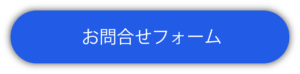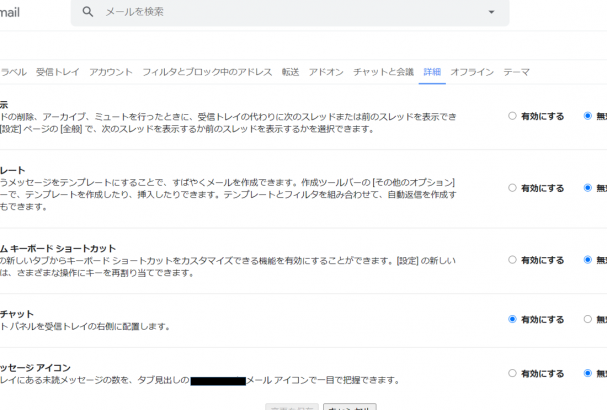「詳細」機能を利用してGmailを便利に使いこなそう!

こんにちは!
先日、気温40度を越える暑さとなったようです。
今年の夏は熱中症よりもやはりコロナ感染を重視されますが、
コロナ感染の予防ばかりで熱中症でコロっといかないように!
水分補給小まめにしましょうね。ただ、水分ばかりのんで塩分の摂取がないと熱中症リスクは上がってしまうので、程よい塩分の摂取をお忘れなくです。
わたしのおすすめはきゅうりの浅漬けです。きゅうりは旬のお野菜ですし、お酢とお塩で水分の多いきゅうり。熱中症対策にバッチリです!どうやら熱中症の症状と、コロナ感染の初期症状は似ているとのことで、わたしは日々、これまで以上に味わって味覚を感じながら食事することを心がけています。
さて、今回は Gmail についてお話します。
Gmailは単なる普通のメールサービスだと思っている方必見です。
数あるGmailの便利機能のなかから、詳細設定の機能について紹介します。おさえておきたい基本機能から、とても便利な応用機能まで、プライベートからビジネスまで利用できるこの設定、是非ご活用ください!
「詳細」機能(旧Labs)とは
Gmail の詳細機能、ご存じですか?
もともとは”詳細”という名称ではなく”Labs”という名称でした。詳細機能の方がたしかに認識がしやすいですよね。
ここの、詳細機能では下記のような設定が可能です。
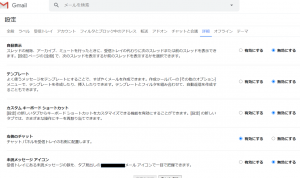
ご自身の有効にされたい機能へ「有効にする」へチェックをつけていただき、「変更を保存する」をクリックすると、お使いのGmailがさらに充実すること間違いありません。
現在わたしが設定しているのは、右側のチャット機能です。
Gmail の1画面であの作業この作業と業務効率化を求めている方におすすめです。
このGmail で効率UPについても前回まとめてますので、合わせてお読みくださいませ*
▽1画面でこんな作業まで、Gmail画面で業務効率化
https://cloudstep.net/mail0624/
「詳細」機能を利用してGmailがもっと便利になる?
最近、次々と機能が充実している Gmail。
Gmailの1画面で、新しくタブを作成しなくても、下記の操作を行っていただけます。
・Google Keep
・Google カレンダー
・TO DO リスト
・Google Meet
・Google Chat(Hangouts)
Google サービスをはじめ、Google サービス以外も項目へ追加できる
充実した仕様となっております。
G Suite をご利用であれば、業務を開始してGmailを開きさえすれば勝ちとまで表現できます。Gmailが今、熱いんです。
このデフォルトの機能に加え、詳細な設定を自分好みに合わせてカスタマイズして、より充実したGmailが完成します。
「詳細」機能一覧
ここで「詳細」設定の機能を説明していきます。
・自動表示
もともと、メールを削除したりアーカイブしたりした場合、いったん受信トレイに戻ります。連続したメールを都度表示しながら削除したりアーカイブしたりする場合、受信トレイに一度戻るのではなく削除されたりアーカイブされたりしたメールの次のメールを自動的に表示されるようにする機能です。メールを次々に表示しながら操作を行いたい場合に便利です。
・テンプレート
例えば、「お問い合わせへの返信」や「商品発送のご連絡」など、特にビジネスでのメールはある程度定型的な内容が多いかと思います。この機能を利用すれば、定型的なメールは数秒で作成できますね。テンプレートは複数登録できるので、シーンに応じてあらかじめ登録されてみてください。
・カスタムキーボードショートカット
大量のメールを効率的に処理する際はキーボードショートカットを使用すると便利!
キーボードショートカットはキー設定を変更できますので、ご自身の使いやすい様に変更してみてくださいね!
・右側のチャット
Gmailの画面右下にチャットウィンドウが表示され、チャットを開始することができます。あとはメッセージを入力してEnterキーを押せば、チャットを送信することができます。
・未読メッセージアイコン
アイコン上に未読数が表示されるようになります。タブ上に未読数が表示されるようになったので、うっかり通知を見逃していた場合にあ、新着きてるなと判断していただきやすいです。
一時的に「詳細」機能を無効にする裏技!
Gmailをよりカスタマイズを充実させるごとに、どうしても表示が遅くなったり、という場合や、見た目がデフォルトとあまりにも違って画面を見せるのを戸惑った…なんて場合は下記のURLにアクセスしてみてください。
このURLからアクセスすると、カスタマイズされた機能が一時的に無効になった状態でGmailを開くことができます。
「 https://mail.google.com/mail/u/0/?labs=0 」
なんだか動きが遅いな、という場合にも是非、お試しになってくださいね!
最後に
メールは毎日の様に利用するものなので、少しでも便利に、効率的に使用したいものです。
Gmail にはそのための機能が数多く実装され、日々進化し、日々追加されています。
先日では、スマートフォンで確認するGmailのUIががらっと変わりましたね。
何か新しい機能はないか?と、設定を確認すると自分の知らなかった便利なGmailが仕上がるかもしれません。
この記事から活用してくださる方がいらっしゃると嬉しいです。
最後までお読みいただき、ありがとうございました♪